如何设置CAD图形界限
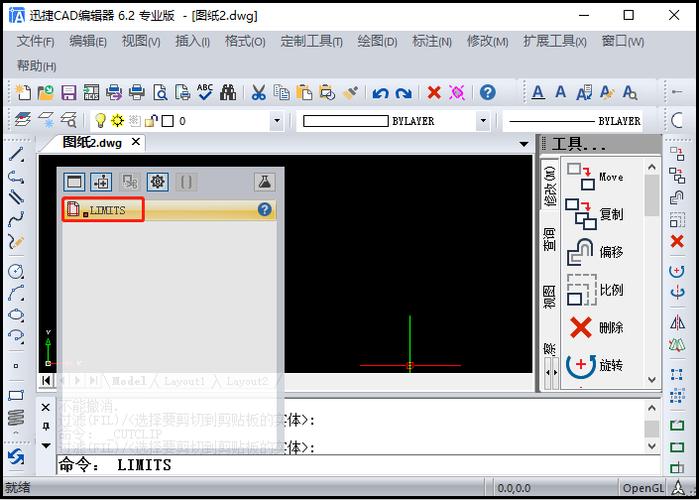
本文概述:在使用CAD软件进行绘图时,设置图形界限是一个至关重要的步骤。它不仅决定了设计区域的大小,还影响到文件输出、打印和数据管理等多个方面。
在用**CAD软件**进行设计时,准确地**设置图形界限**能帮助用户更好地组织和管理工作。这种操作既保证了绘图的准确性,又提高了整体效率。因此,了解如何正确设置CAD图形界限对每个CAD从业者来说都是必要的。首先,我们需要理解什么是**图形界限**。简单来说,图形界限定义了我们在CAD中绘制作品的工作区域。当我们创建一个新的CAD文件时,默认的图形界限可能不符合我们的具体需求。通过手动调整这些界限,我们可以自定义工作空间,以适应项目的具体要求。要设置图形界限,我们需要先打开CAD软件,然后进入绘图模式。在命令行输入“LIMITS”命令并回车,接下来会提示你输入基点和最大点的坐标。基点通常是图形边界的左下角,最大点则是右上角。在这一步,我们需要根据实际项目的需求精确地输入这些坐标。例如,如果你的项目要求绘制一个实际尺寸为100米×100米的图纸,你就可以将基点设定为0,0,最大点设定为10000,10000(假设1单位对应的是厘米)。这样一来,你的工作区域正好覆盖项目所需的尺寸。设置完图形界限后,我们还需要确保打开并调整网格,这样才能看到可视化的工作范围。输入“GRID”命令开启网格,并根据需要调整网格密度,这样有助于我们在绘图时保持尺度和比例的一致。通过合理设置图形界限,我们也能避免因过大的绘图区域而导致的资源浪费。尤其是在处理大规模工程设计的时候,一个适当的界限能够显著减少计算机的负荷,提高运行性能。另外,**图形界限**在打印输出过程中同样起到了关键作用。CAD软件允许用户在打印时选择全图输出或仅输出设置界限内的部分。当选择后者时,只有在界限内的内容会被显示在最终的打印件上,因此,在早期阶段准确地设置这些界限可以节省大量时间和材料。如果要修改已经设置好的图形界限,可以再次输入“LIMITS”命令,然后重新指定基点和最大点。做好这些设定还能有效防止意外操作,比如在超出界限的范围内误画对象。在这一过程中,应特别注意不要将物体置于界限之外以免增加无谓的复杂性。掌握图形界限的设置技巧,对于提高设计效率和维护图纸质量是至关重要的。很多高级CAD用户都会在开始每个新项目时,优先检查和调整这些因子,并且将在设计期间不断回顾以确保所有内容都在指定范围内。总结来说,**图形界限**是CAD工作流程中的一个基础而又常被忽略的重要组成部分。通过对其进行精准设置和调整,我们可以提升整体的生产力,为接下来的设计工作打下坚实的基础。不论是小型项目还是大型工程,提前设置好合适的图形界限都有助于简化整个设计过程,带来更加流畅和高效的工作体验。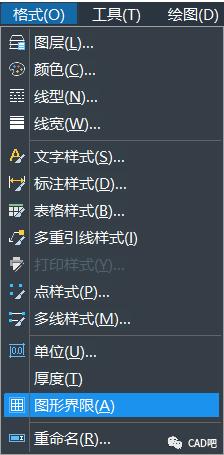
BIM技术是未来的趋势,学习、了解掌握更多BIM前言技术是大势所趋,欢迎更多BIMer加入BIM中文网大家庭(http://www.wanbim.com),一起共同探讨学习BIM技术,了解BIM应用!
相关培训